Så lägger du till ett e-postkonto i iOS 11

Med dagens livsstil är det viktigt att ha tillgång till din e-post på din telefon eller surfplatta. Lär dig hur du lägger till ett e-postkonto i iOS 11.
Med dagens livsstil på farten, förmågan attKontrollera, hantera och svara på din e-post på din telefon eller surfplatta är viktigt. Att lägga till ett e-postkonto i iOS 11 har förändrats något sedan tidigare versioner av Apples mobila operativsystem, men det är fortfarande lätt att göra.
Idag visar vi dig hur du lägger till ett e-postkonto i iOS 11, vilket gör det tillgängligt som standard Post app. Den här proceduren fungerar både på iPhone och iPad.
NOTERA: Om du använder en annan e-postapp, som Outlook, Airmail eller Spark, måste du lägga till dina e-postkonton i dessa appar.
Öppna e-postkonton i Inställningar
För att lägga till ditt e-postkonto till din iPhone, tryck på inställningar på din hemskärm.
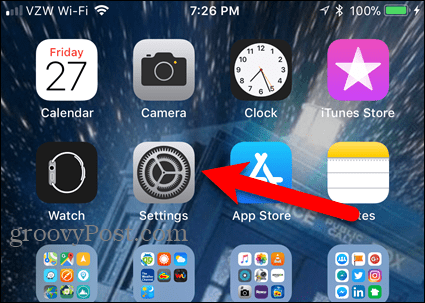
Bläddra sedan ner och knacka på Konton och lösenord.
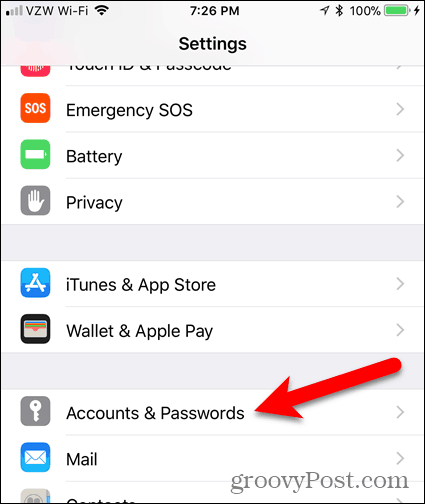
På Konton och lösenord skärm, tryck på Lägg till konto.
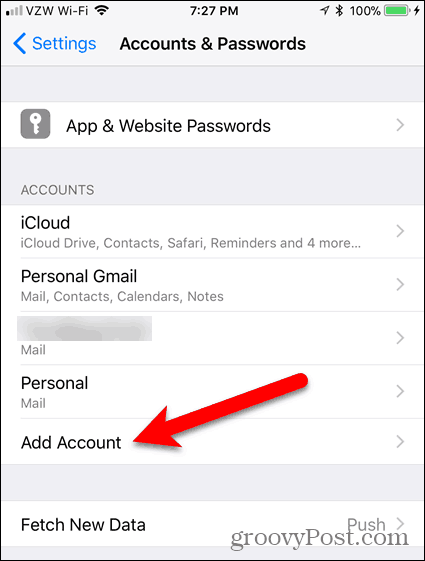
Välj typ av e-postkonto
Du kan lägga till flera olika typer av e-postkonton till din iPhone. Klicka på typen av konto du lägger till. Om den typ av e-postkonto du lägger till inte är listad trycker du på Övrig och ange din e-postkontoserverinformation som du kan få från e-postleverantören.
Vår e-postadress är en e-postadress från Google, så vi trycker på Google.
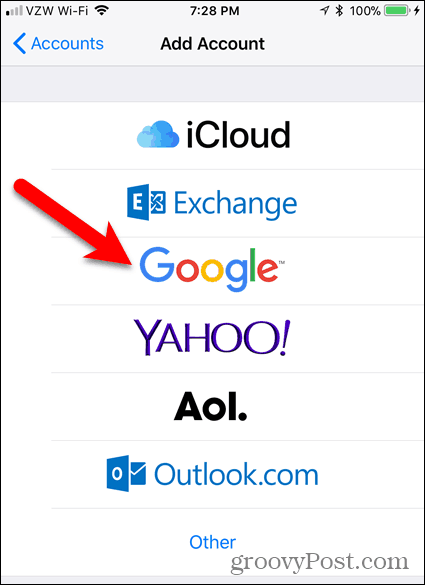
Ange e-postadress och lösenord
Följ instruktionerna på skärmen för att logga in med din e-postadress och lösenord.
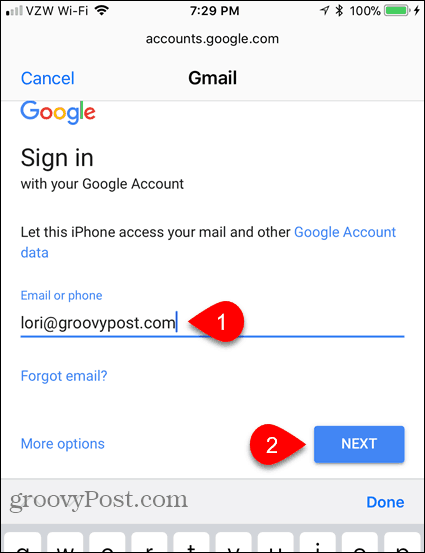
Beroende på vilken typ av e-postkonto det är, kan du se en dialogruta med olika applikationstillstånd som ditt e-postkonto har åtkomst till. Kran Ja eller OK att ge behörigheter.
Välj appar för att synkronisera
Inställningssidan för ditt e-postkonto visas. Du kan välja vilka appar som ska komma åt och synkronisera med ditt e-postkonto på din telefon, till exempel Kontakter, kalendrar, och anteckningar. De appar som är tillgängliga för synkronisering beror på vilken typ av e-postkonto du lägger till.
Kran Spara för att avsluta lägga till ditt e-postkonto.
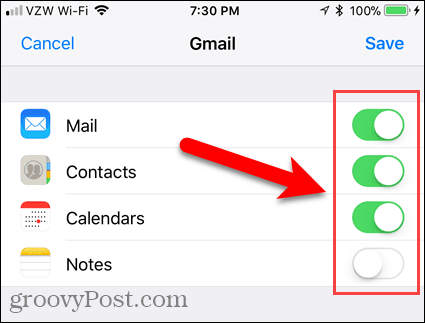
Byt namn på e-postkonto
Ett standardnamn ges till ditt e-postkonto. Du kanske vill ändra namnet till något mer beskrivande. För att göra det, tryck på e-postkontonamnet på Konton och lösenord skärm.
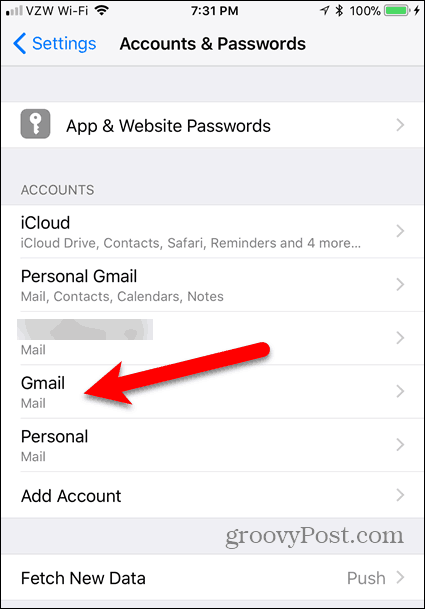
Klicka sedan på konto.
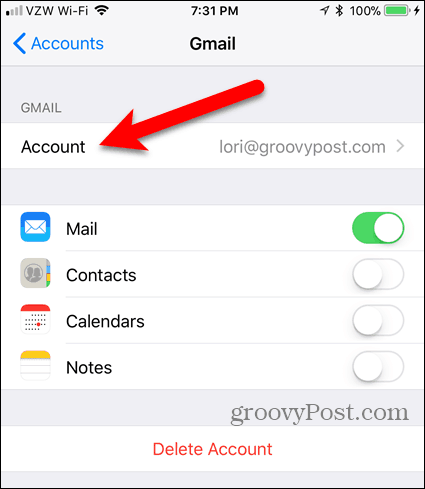
Ändra Beskrivning på konto skärmen och tryck sedan på Gjort.
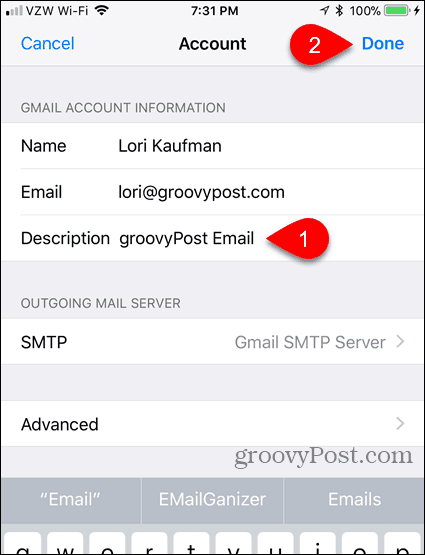
Kran konton längst upp på skärmen för att återgå till Konton och lösenord skärm.
NOTERA: Skärmen för e-postinställningar är också där du kan ta bort ett e-postkonto under listan över appar du kan synkronisera.
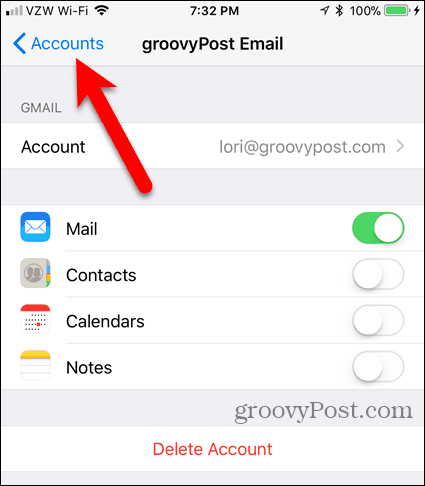
Nu kan du enkelt berätta vilket e-postkonto är vilket.
För att göra ändringar i alla e-postkonton, gå till Konton och lösenord och klicka på det e-postkonto du vill ändra.
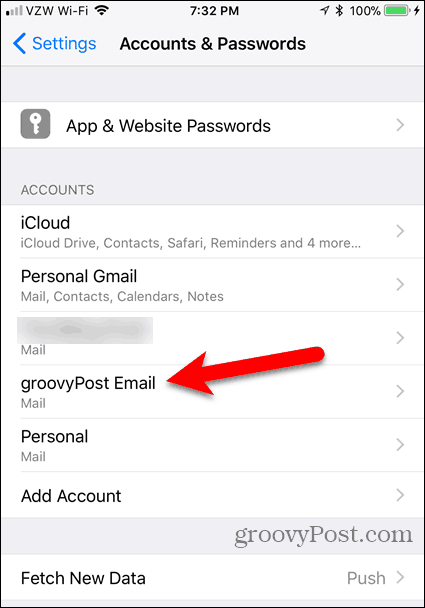
När du har lagt till ditt e-postkonto i Konton och lösenord, kommer den att vara tillgänglig automatiskt som standard Post app på din telefon.
Kontrollerar du e-post på din iPhone? Om så är fallet, hur många konton har du lagt till din telefon? Använder du standard Mail-appen eller en annan app? Dela dina tankar och erfarenheter med oss i kommentarerna nedan.










Lämna en kommentar